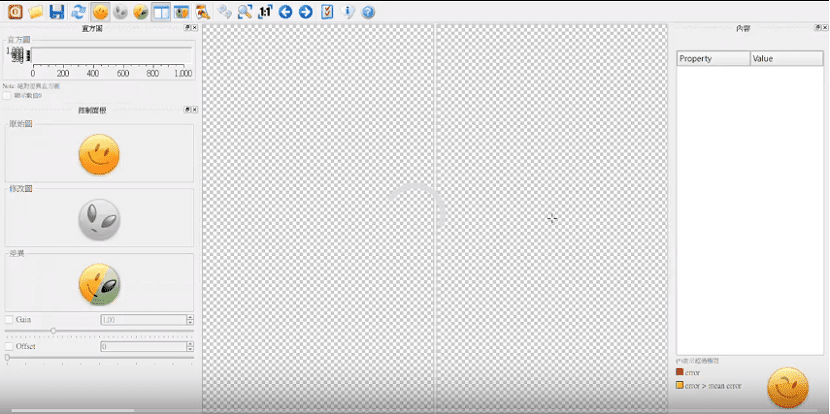
Aš tikiu, kad kada nors palyginsite du vaizdus kokiame nors žaidime ar iššūkyje, kuriame turėjai rasti daugybę skirtumų. Tokio pobūdžio veikloje jie pateikia bent du vaizdus, kurie, matyt, yra vienodi, ir jūs turite rasti skirtumų.
Šio tipo veiklai yra programa tai padės jums rasti tokio pobūdžio skirtumus. Dif tai programa nemokamai parašyta Qt ir atviru kodu kuris yra atsakingas už dviejų vaizdų skirtumų vizualizavimą ir radimą, nes tai leidžia palyginti abu.
Ši programa yra atsakingas už pastebėtų skirtumų žymėjimą tarp palyginamų ir iš pirmo žvilgsnio nesuvokiamų vaizdų.
Vienas iš pagrindinių šio įrankio įrankių yra paveikslėlių modifikacijų patikrinimas, kai jis naudoja keletą metrikų, kurios gali būti naudojamos apskaičiuojant jų skirtumus.
Iš esmės tai, ką ji daro dif yra atlikti pikselių po pikselių patikrinimą ir parodykite vartotojui sritį, kurioje jis rado skirtumą tam tikroje taškų padėtyje tarp dviejų patikrintų vaizdų.
Kai kurie iš šių patikrinimų yra apskaičiuojami, o vietos, kuriose pikseliai skiriasi, rodomos kaip spalvų kaukė.
Vaizdų palyginimo režimas gali parodyti raudoną kaukės perdangą, kuri rodo nedidelį pasikeitimą arba geltoną, kad būtų pabrėžti didžiausi abiejų vaizdų skirtumai.
Dif jis turi gana intuityvią ir lengvai naudojamą sąsają, naudoja „OpenCV“ kaip vidinę programą, su kuria palaikoma, kad būtų galima be problemų skaityti ir palyginti 8/16/24/32 bitų vaizdus.
Vienintelis šios programos trūkumas yra tas, kad ji nepalaiko alfa kanalo. Toliau moka nuskaityti elementariausius vaizdo formatus kaip BMP, PNG, JPG, bet taip pat „Tiff“ ir „OpenExR“.
„DiffImg“ yra kelių platformų programa, nes, kaip minėta, ji parašyta Qt, todėl veikia „Windows“ ir „Linux“.
Kaip įdiegti „diffimg“ „Ubuntu 18.04“ ir dariniuose?
Jei norite įdiegti šį šaunų vaizdų tikrinimo įrankį į savo sistemą, turi atlikti šiuos veiksmus.
Jie turi atidaryti „Ctrl + Alt + T“ terminalą ir jame parašysime šią komandą, kad pridėtume saugyklą prie mūsų sistemos:
sudo add-apt-repository ppa:dhor/myway
Kai tai bus padaryta, atnaujinsime savo saugyklų sąrašą naudodami šią komandą:
sudo apt update
Galiausiai įdiegiame programą naudodami šią komandą:
sudo apt-get install diffimg
Kaip įdiegti „diffimg from deb“ paketą „Ubuntu 18.04“ ir dariniuose?
Jei nenorite pridėti saugyklos prie savo sąrašo, mes turime galimybę įdiegti šią programą iš deb paketo.
Dėl šios parsisiųskime programą nuo šią nuorodą. Tai padarę, mes galime įdiegti programą pas mus norimą programų tvarkytuvę.
Arba taip pat jei norite, galite jį įdiegti iš terminalo su tokia komanda:
sudo dpkg -i diffimg_2.2.0-1dhor~trusty_amd64.deb
Ir pasirengę su juo, turėsime įdiegtą programą.
Jei kyla problemų dėl priklausomybių, galime tai išspręsti naudodami šią komandą:
sudo apt-get install -f
Kaip naudoti diffimg?
Norėdami pradėti naudoti šią programą, pirmiausia turime ją atidaryti. Norėdami tai paleisti, mes to ieškosime savo programos meniu.
Patekę į vidų turėsime pasirinkti tik tuos vaizdus, kuriuos ketiname palyginti su diffimg.
Dėl šios paspauskite ant aplanko piktogramos kuris yra programos meniu, ir mes pasirinksime vaizdus, kuriuos norite palyginti, kur pirmasis bus originalus vaizdas, o antrasis bus naudojamas skirtumams patikrinti.
Tai atlikus, atsižvelgiant į palyginamų vaizdų svorį, gali praeiti šiek tiek laiko, kol programa veiks.
Taip pat atsidarys dialogo langas tai nurodo abiejų vaizdų panašumo lygį ir skirtingų taškų skirtumų procentinę vertę.
Jei žinote apie bet kurią kitą panašią programą, nedvejodami pasidalykite ja su mumis komentaruose.
Man nepavyko jo įdiegti „Ubuntu 18.04“. Ar nereikia laukti, kol pasirodys „Bionic“ paketas? Matau tik „Xenial“ ir „Trusty“.